win11系统查看ip地址操作教程
来源:www.laobaicai.net 发布时间:2022-03-31 08:15
我们都知道每台电脑都有一个属于自己的ip地址,我们在进行一些操作的时候也需要用到这个ip地址,最近有位win11系统用户使用电脑的时候想要查看自己电脑的ip地址,但是不知道怎么操作,那么win11系统怎么查看ip地址呢?下面老白菜u盘装系统为大家分享win11系统查看ip地址的操作教程。
Win11查看IP地址的方法:
1、首先我们打开菜单选项中的设置功能;如图所示:
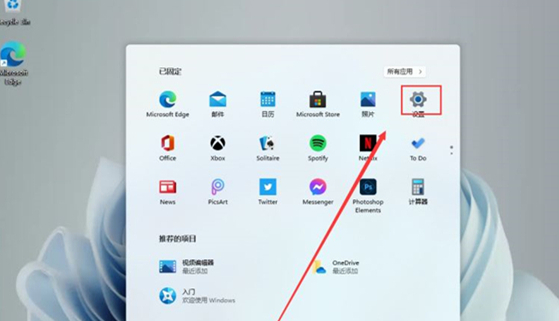
2、这时我们可以在设置中找到【Network & internet】选项,然后点击进入;如图所示:
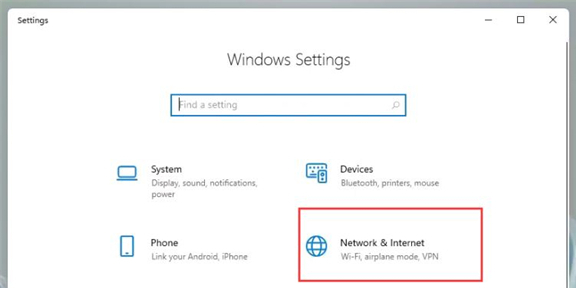
3、在进入该界面后,我们在其右侧选中【Properties】选项;如图所示:
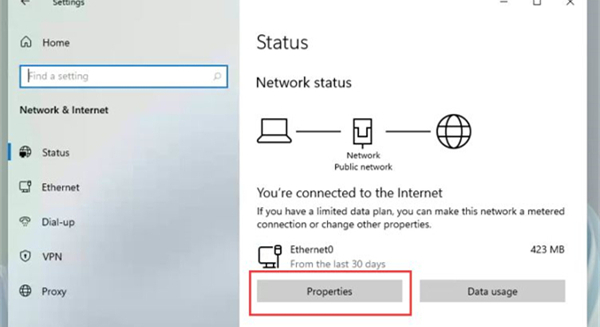
4、这时我们就可以在列表中看到我们的IP地址啦!如图所示:
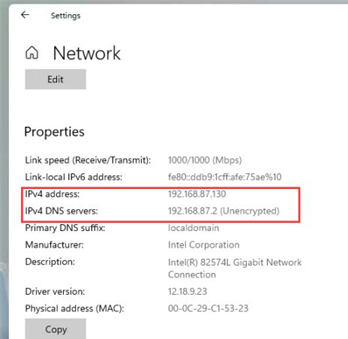
关于win11系统查看ip地址的操作教程就为小伙伴们详细分享到这里了,如果用户们使用电脑的时候想要查看ip地址,可以参考以上方法步骤进行操作哦,希望本篇教程对大家有所帮助,更多精彩教程请关注老白菜官方网站。
推荐阅读
"win10系统查看显卡配置操作教程分享"
- win10系统输入法不见了解决方法介绍 2022-08-08
- win10系统修改鼠标dpi值操作方法介绍 2022-08-06
- win10系统查看无线网络密码操作方法介绍 2022-08-05
- win10系统应用商店没有网络解决方法介绍 2022-08-04
win10系统设置声音双通道操作方法介绍
- win10系统设置动态锁操作方法介绍 2022-08-02
- win10系统设置日语输入法操作方法介绍 2022-08-01
- win10系统怎么设置还原点 2022-07-30
- win10系统怎么设置自动锁屏功能 2022-07-29
老白菜下载
更多-
 老白菜怎样一键制作u盘启动盘
老白菜怎样一键制作u盘启动盘软件大小:358 MB
-
 老白菜超级u盘启动制作工具UEFI版7.3下载
老白菜超级u盘启动制作工具UEFI版7.3下载软件大小:490 MB
-
 老白菜一键u盘装ghost XP系统详细图文教程
老白菜一键u盘装ghost XP系统详细图文教程软件大小:358 MB
-
 老白菜装机工具在线安装工具下载
老白菜装机工具在线安装工具下载软件大小:3.03 MB










